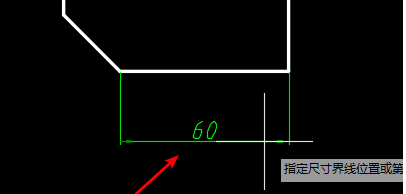如何使用CAD自动标注功能
返回如何使用CAD自动标注功能
CAD中的自动标注功能十分好用,能为我们的绘图工作带来不小的帮助,本文将给大家介绍CAD中自动标注功能的用法。
1.打开CAD软件;
2.在功能区打开智能标注,或使用【DIM】命令打开智能标注;
3.将鼠标放置到需要标注的圆上,就会自动显示出圆的半径或直径,当鼠标移动到圆的内侧时,将出现半径,并且直径将显示在外部,单击标记,然后单击左键;
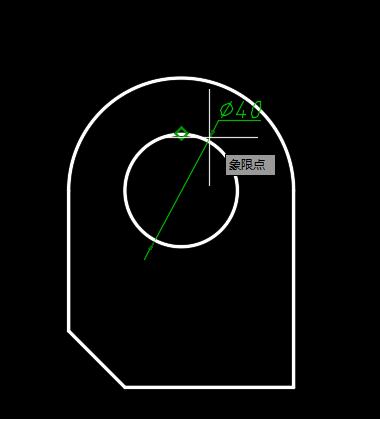
4.选择标志放置的方向和位置,选择好后,单击鼠标左键确定,就完成了标注;
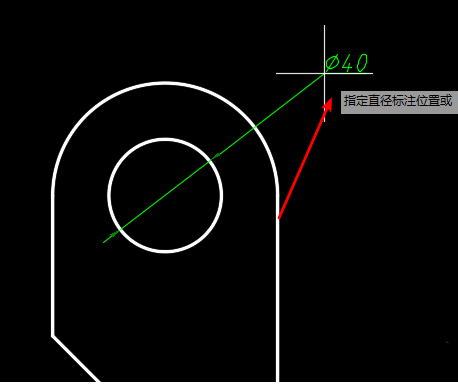
5. 当需要标注的是一条线时,操作也是一样的,单击第一个端点,然后选择第二个端点,然后移动鼠标以确定要确认的标注的位置。